Puede grabar en Mi catálogo casi cualquier material multimedia de audio y vídeo que reproduzca en RealPlayer. Puede tratarse de medios diferidos con un inicio y fin definidos, como una canción, el tráiler de una película o un vídeo de Internet. O puede grabar un clip de medios de flujo en vivo como una emisión de televisión Web.
Si desea obtener más información sobre los tipos de medios de flujo, consulte Fundamentos de flujo continuo.
Ya esté grabando material multimedia de vídeo o audio diferido o en vivo, si un flujo se puede grabar podrá comenzar a hacerlo en cualquier momento durante la reproducción, lo que incluye cuando el flujo está en pausa.
RealPlayer admite todos los tipos de vídeo principales, como RealMedia, Windows Media, Flash, QuickTime y MP3. No obstante, los vídeos a los que sus propietarios les han aplicado DRM u otros sistemas de protección de contenido no se pueden grabar. RealPlayer le avisará sobre si un clip se puede grabar o no:
u otros sistemas de protección de contenido no se pueden grabar. RealPlayer le avisará sobre si un clip se puede grabar o no:
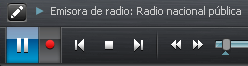


Si no se está reproduciendo ningún clip, podrá "preparar" el grabador para que intente grabar el siguiente clip que se reproduzca.
Para preparar el grabador, haga clic en el botón Grabar antes de reproducir un clip. El punto rojo del botón de grabación comenzará a parpadear, lo que indica que RealPlayer intentará grabar el siguiente clip que se reproduzca. Posteriormente, cuando se reproduzca un clip grabable, RealPlayer comenzará a grabarlo automáticamente.
Si por cualquier motivo el clip no se pudiera grabar, RealPlayer mostrará una burbuja sobre el botón de grabación que se lo indica.
Para cancelar la grabación preparada, haga clic de nuevo en el botón de grabar. Desaparecerá el parpadeo del punto de éste y RealPlayer no tratará de grabar el clip siguiente.
Los flujos en vivo deben detenerse de forma manual o, de lo contrario, se grabará hasta la duración máxima establecida en Preferencias (valor predeterminado 4 horas). Puede comprobar la duración máxima de los flujos en directo o configurarla abriendo Herramientas > Preferencias... > Descarga y grabación > Configuración avanzada.
Para detener la grabación antes de la duración máxima, sin parar el flujo en vivo, haga clic de nuevo en el botón de grabación. También podrá detener la grabación:
RealPlayer acepta todos los principales formatos multimedia, incluyendo RealVideo, RealAudio, Windows Media y QuickTime. No obstante, los vídeos a los que sus propietarios les han aplicado DRM u otros sistemas de protección de contenido no se pueden grabar.
u otros sistemas de protección de contenido no se pueden grabar.
Nota: no todos los servicios ni todas las opciones están disponibles en todos los países; ambos se agregarán conforme vayan estando disponibles.
© 2009 - 2010 RealNetworks, Inc. Todos los derechos reservados.